Ali se gonilnik Bluetooth ne prikaže v Upravitelj naprav ali Ikona Bluetooth manjka iz računalnika? Če vam kaj od tega povzroča težave, ne skrbite. Upoštevajte te preproste popravke in težava bo v kratkem rešena.
Popravek 1 - Znova zaženite storitev podpore Bluetooth
1. Odprite iskanje in iskanje v opravilni vrstici sistema Windows 10 storitve
2. Kliknite na storitve odpreti okno upravitelja storitev.

3. Zdaj poiščite in dvokliknite storitve za podporo Bluetooth.
4. Zdaj nastavite vrsto zagona kot samodejno in kliknite na začetek če se ne izvaja.
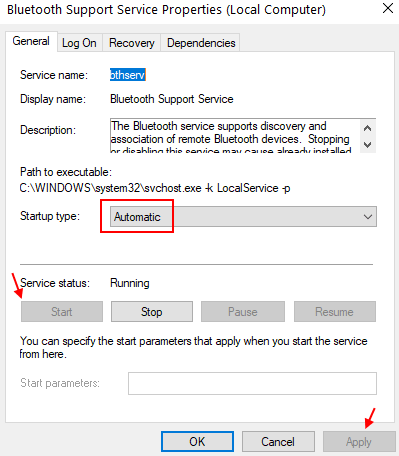
Zdaj preveri še enkrat
Popravek-2 Ustvari bližnjico na namizju za Bluetooth-
Ustvarjanje bližnjice na namizju za ikono Bluetooth je alternativni pristop za rešitev težave.
1. Pritisnite Tipka Windows + R. za zagon Teči.
2. Za dostop do Kopiraj prilepi v tej vrstici Teči okno in zadetek Enter.
C:\ Windows \ System32

3. V System32 mapo, kliknite na iskalno polje in vnesite »fsquirt“.
4. Boš videl "fsquirt"V rezultatih iskanja z ikono Bluetooth.
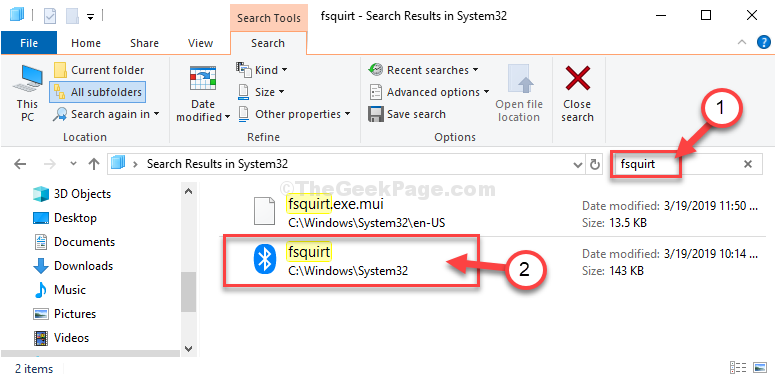
5. Desni klik nafsquirt"In nato kliknite"Kopirati«Za kopiranje aplikacije.
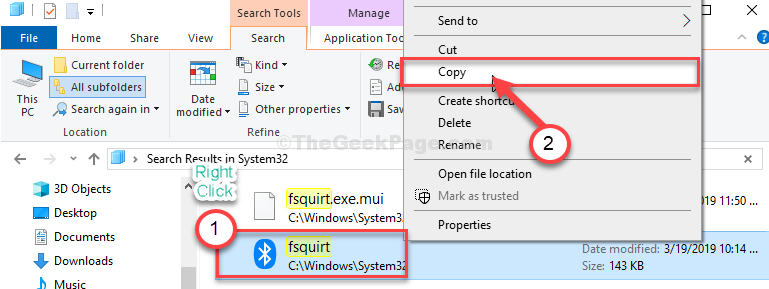
Zapri File Explorer okno.
6. Pojdite na namizje.
7. V Namizje okno, prilepitePrijava.
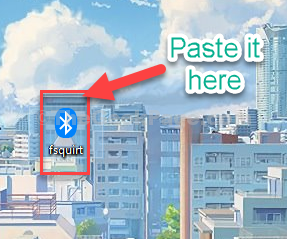
Bluetooth lahko vklopite tako, da dvokliknete »fsquirt"Na namizju. Dvokliknite in nato pojdite na upravitelja naprav in preverite.
Vaš problem bo rešen.
Popravek-3 Namestitev starejše strojne opreme-
Namestitev starejše strojne opreme v računalnik lahko težavo odpravi.
1. Pritisnite Tipka Windows + R. odpreti Teči.
2. Za dostop do Upravitelj naprav pripomoček, vnesite »devmgmt.msc«In zadeti Enter.

3. V Upravitelj naprav v oknu kliknite »Akcija"V menijski vrstici.
4. Po tem kliknite »Dodajte starejšo strojno opremo“.
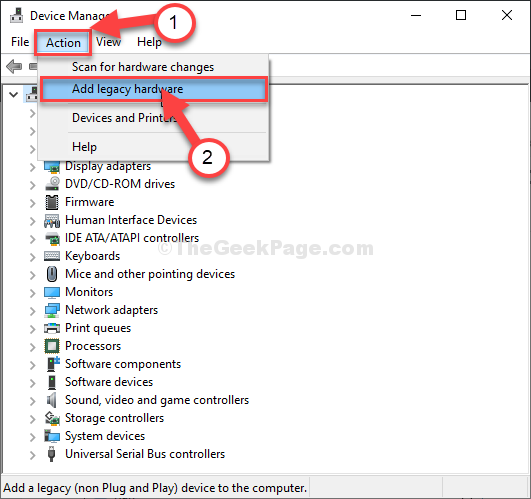
5. Nato morate klikniti naNaslednji“.
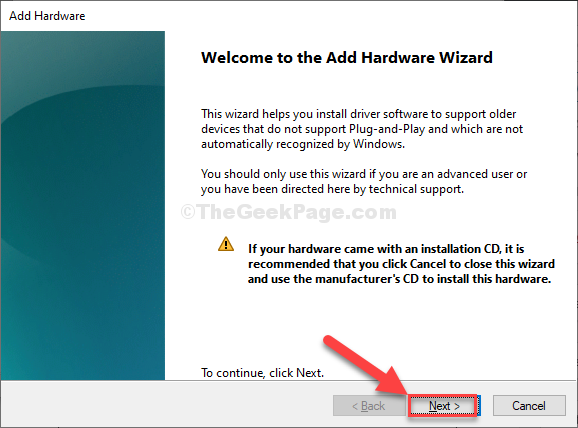
6. V Dodaj strojno opremo v oknu kliknite »Namestite strojno opremo, ki jo ročno izberem s seznama (napredno)“.
7. Zdaj kliknite na “Naslednji“.
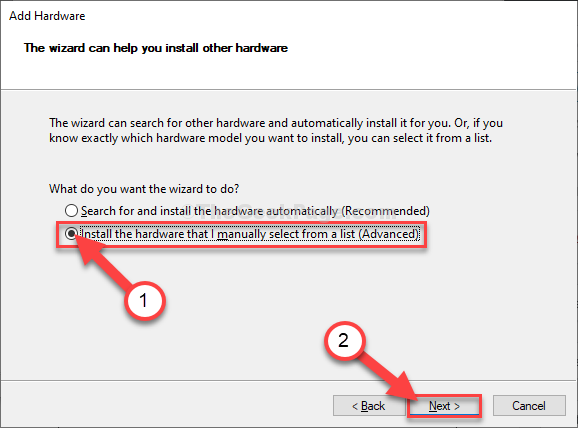
7. V Dodaj strojno opremo v oknu kliknite »Omrežni vmesniki“.
8. Na koncu kliknite »Naslednji“.
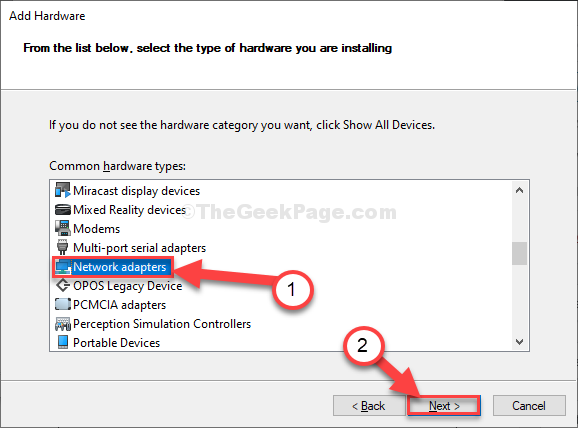
9. V naslednjem oknu izberite »Microsoft"Kot proizvajalec.
10. Na desni strani izberite svojo napravo Bluetooth, na primer Naprava Bluetooth (RFCOMM Protocol TDI.
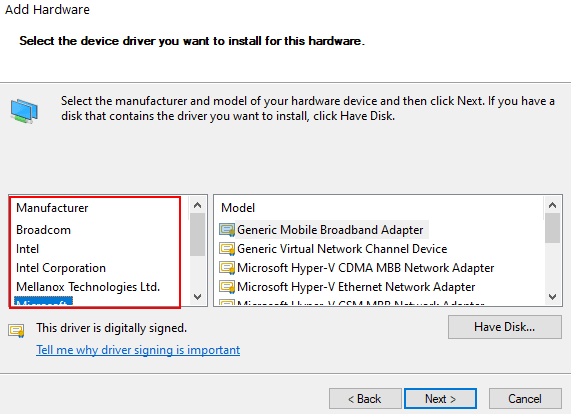
Gonilnik Bluetooth bo nameščen v vašem računalniku.
Zdaj morate le posodobiti nameščeni gonilnik za svojo napravo Bluetooth.
1. V Upravitelj naprav okno pripomočka, poiščiteBluetooth"In jo razširite, razširjena pa bo, da bo prikazala razpoložljive gonilnike.
2. Potem, desni klik na vmesniku Bluetooth, ki ga uporabljate, kliknite »Posodobi gonilnik“.
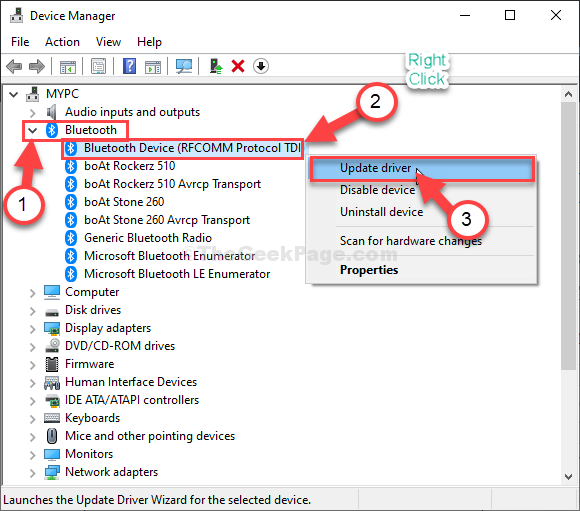
3. Po tem kliknite naV računalniku poiščite gonilniško programsko opremo“.
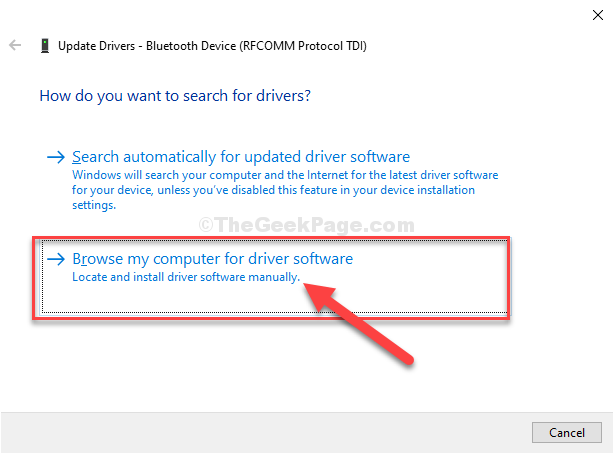
6. Nato znova kliknite naNaj izberem s seznama gonilnikov, ki so na voljo v mojem računalniku“.
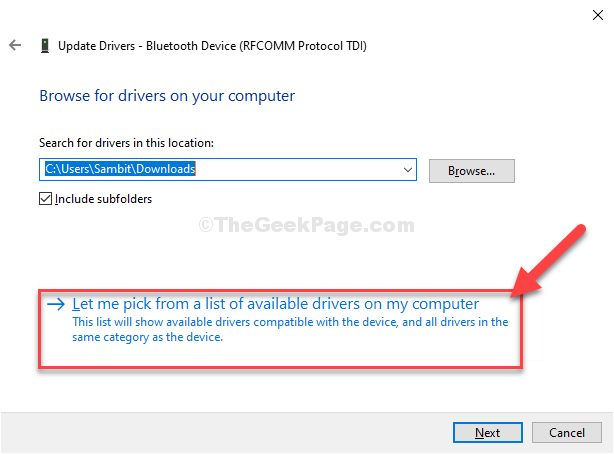
7. Zdaj v tem oknu boste opazili pogon, izberite gonilnik Bluetooth v računalniku.
8. Zdaj kliknite na “Naslednji“.
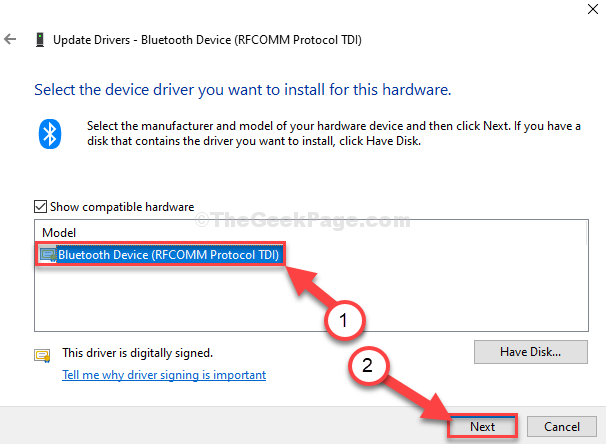
Počakajte nekaj časa, saj bo gonilnik Bluetooth nameščen v vašem računalniku.
9. Kliknite na "Zapri", Da zaprete Posodobi gonilnike okno.
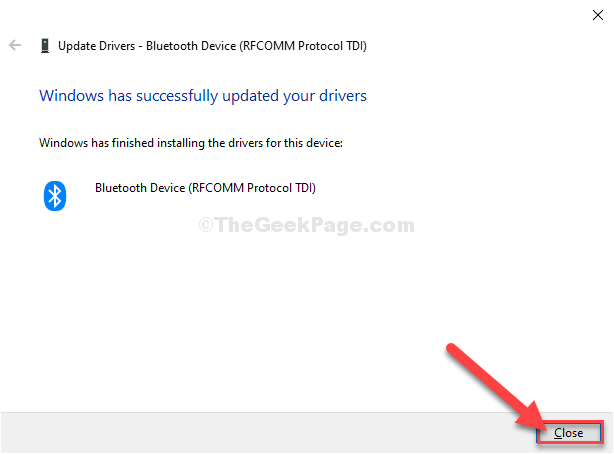
Zdaj, blizu upravitelju naprav okno.
Fix-4 Vklopite Bluetooth ‘ON ’-
Napravo Bluetooth lahko enostavno obrneteVKLOPLJENO‘V vašem računalniku od Nastavitve.
1. Najprej morate odpreti okno z nastavitvami.
2. Zdaj kliknite na “Naprave“.
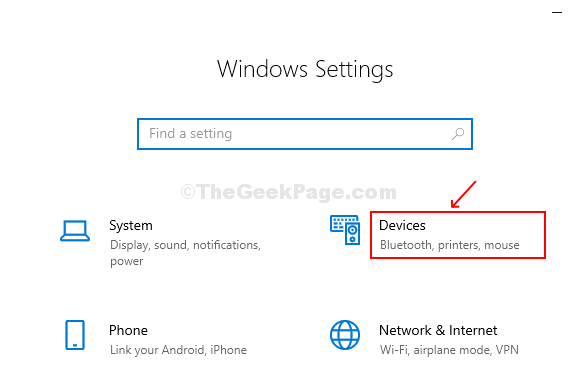
3. Ko se najprej odpre okno z nastavitvami, klikniteBluetooth in druge naprave“.
4. Nato kliknite naBluetooth"Obrniti"Vklopljeno“.
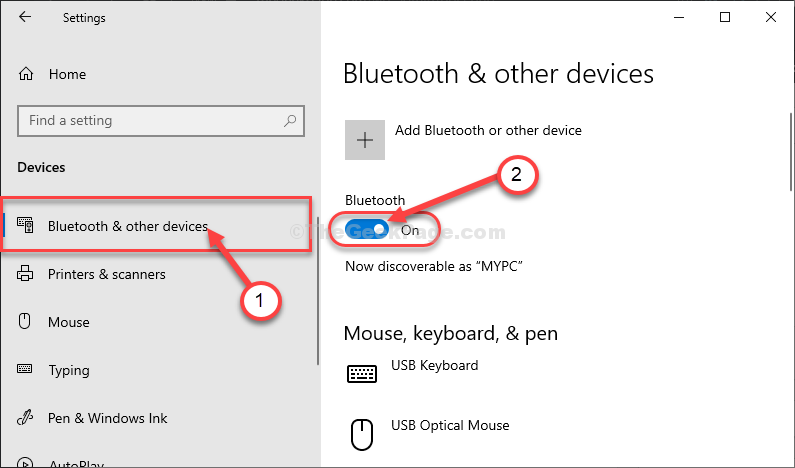
Zdaj preverite, ali je ikona Bluetooth vidna na namizju in v Upravitelj naprav.
To bo zagotovo rešilo vaš problem.
Fix-5 Ročno namestite gonilnik Bluetooth-
Ročna namestitev gonilnika Bluetooth bo težavo zagotovo rešila.
1. Odprite okno brskalnika v računalniku.
2. Iskanje "gonilnik intel Bluetooth za Windows 10«In nato zadeti Enter.
3. V oknu z rezultati iskanja kliknite »Prenesite gonilnik Intel Wireless Bluetooth Driver za Windows 10“.
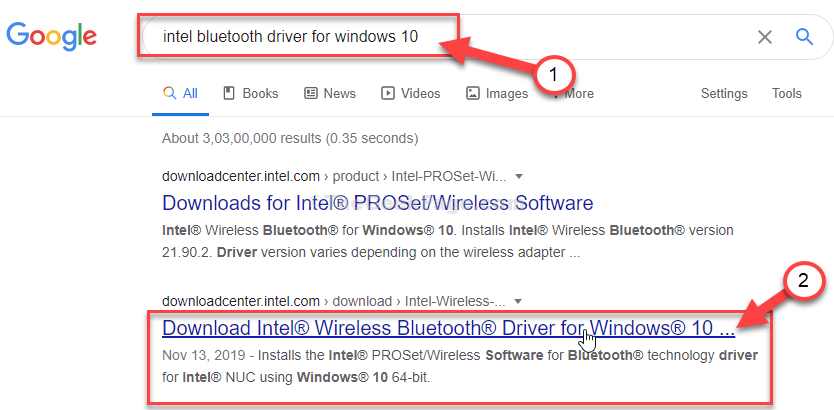
4. V Razpoložljivi prenosi v oknu kliknitePrenesi", Da prenesete gonilnik glede na vašo CPU-arhitekturo (32-bitni ali 64-bitni) .
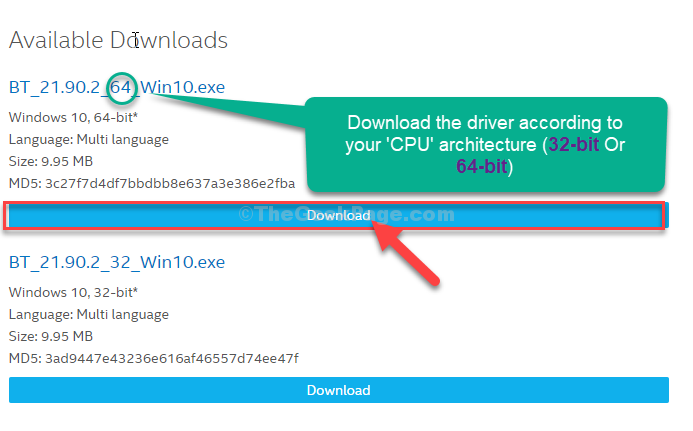
5. Zdaj kliknite na “Sprejemam pogoje licenčne pogodbe“.
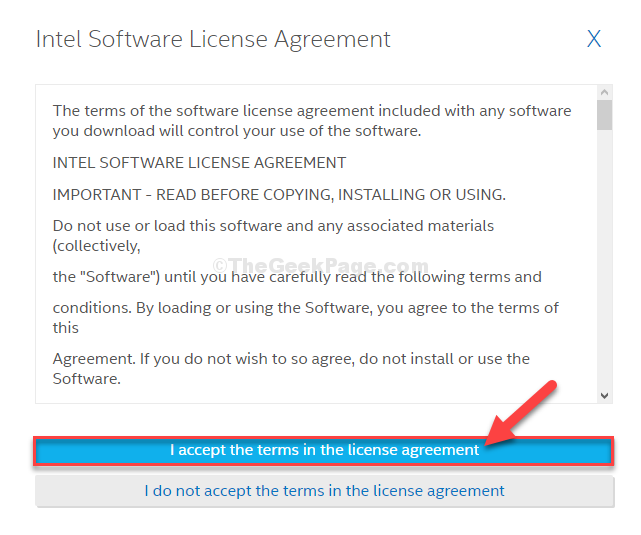
6. Zdaj izberite mesto za shranjevanje datoteke.
7. Nato kliknite »Shrani", Da datoteko shranite v računalnik.
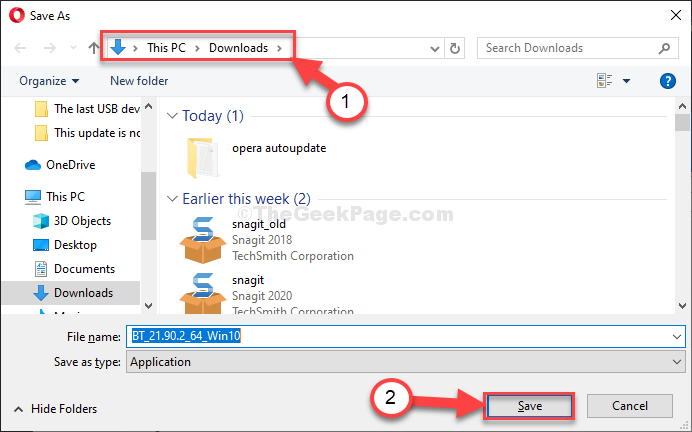
Ko ga prenesete, zaprite okno brskalnika.
8. Pritisnite Tipka Windows + E odpreti File Explorer okno in se pomaknite do mesta, kamor ste datoteko prenesli.
9. V File Explorer okno, dvojni kliknaBT_21.90.2_64_Win10”Za zagon namestitve.

10. V namestitvenem oknu kliknite “Naslednji“.
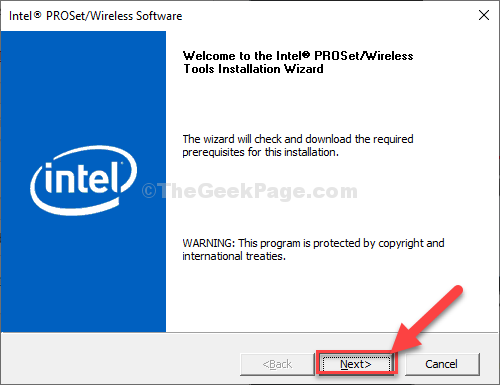
11. Še enkrat kliknite na “Naslednji“.
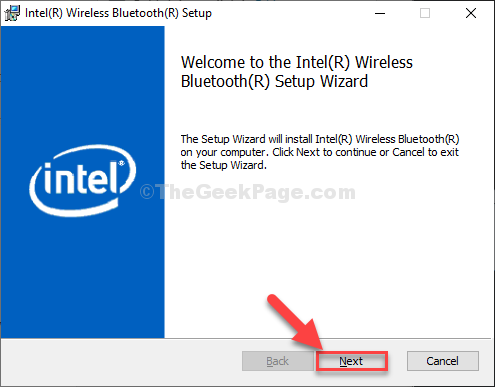
12. Zdaj, preverite možnost “Sprejemam pogoje v licenčni pogodbi“.
13. Zdaj kliknite na “Naslednji“.
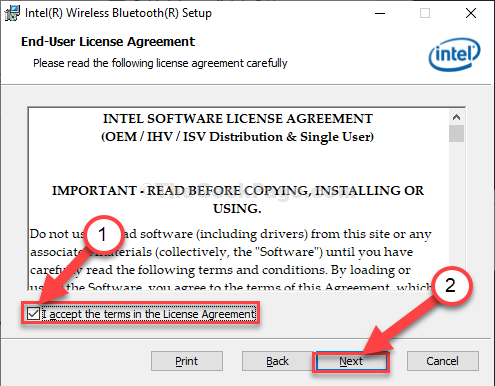
14. V Izberite vrsto namestitve v oknu kliknite »Dokončano“.
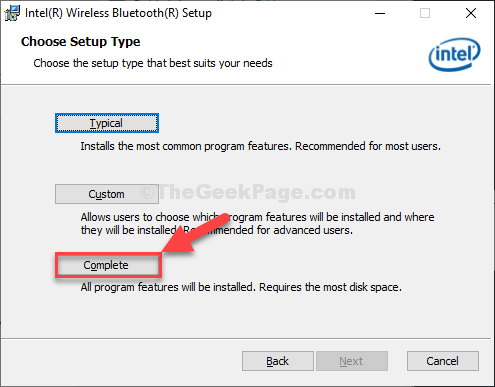
15. Ko je namestitev končana, kliknite »Končaj”Za dokončanje postopka.
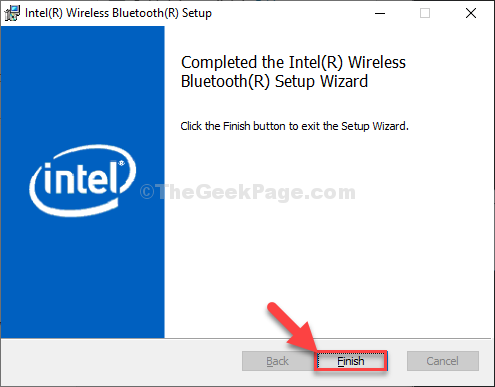
Znova zaženi računalnik. Po ponovnem zagonu računalnika bo težava odpravljena.